Содержание
- 1 Характеристики камеры DS-2CD-VC1W Ростелеком
- 2 Подключение и настройка
- 3 Особенности
- 4 Обзор
- 5 Характеристики
- 6 Настройка по Wi-Fi
- 7 Удаленное управление
- 8 Заключение
- 9 1.Как подать питание для ip камер видеонаблюдения
- 10 2. Подключение ip камеры Hikvision
- 11 3. Активация ip камер Hikvision
- 12 4. Настройка ip камер Hikvision
- 13 5. Подключение и настройка ip камер Hikvision к облачному сервису Hik-connect
- 14 6. Подключение и настройка ip камер Hikvision к облачному сервису EZVIZ
- 15 7. Как сбросить пароль с ip камер Hikvision
- 16 8. Как установить ip камеру Hikvision
- 17 9. Как извлечь видеоархив с камер видеонаблюдения Hikvision
- 18 10. Скачать програмное обеспечение и прошивки
Видеонаблюдение в последнее время очень активно развивается у всех провайдеров. Связано это с растущей его популярностью у конечных потребителей. Кто-то покупает камеру по необходимости, кто-то как игрушку. Ростелеком сейчас предлагает аж три разновидности видеонаблюдения: обычное с видеорегистратором, облачное и так называемый «умный дом». IP-камера Hikvision DS-2CD-VC1W относится к концепции умного дома Ростелеком и работает на её облачной платформе. На сегодняшний день она предлагается абонентам по цене около 5000 рублей. Давайте посмотрим что мы получаем за эту сумму. В небольшой коробочке мы обнаруживаем саму небольшую IP-камеру DS-2CD-VC1W, блок питания, яркую, красочную инструкцию и … и всё. Больше ничего в коробке нет. Как-то за эту сумму хочется большего. С другой стороны, в Интернете эту модель от известного китайского производителя Hikvision можно купить по цене от 5000 до 8000 рублей в той же комплектации. Учитывая что Ростелеком предлагает ещё и доступ к видеонаблюдению из любой точки мира, то предложение неплохое, в принципе, хотя совсем не дешёвое.
Распаковываем и берем устройство в руки. Камера достаточно легкая, обтекаемая. Никаких разъёмов кроме USB нет. Кронштейна для крепления на стену нет, только кусочек двухстороннего скотча. Честно говоря, даже учитывая миниатюрные размеры, все равно вешать IP камеру за 5000 под потолок, используя такое хлипкое крепление, страшновато. Думаю что падения с высоты 2,5-3 метров она не переживёт. А потому, основным её местом установки будет стол, комод или подоконник.
Характеристики камеры DS-2CD-VC1W Ростелеком
| Интерфейсы | |
| Тип матрицы | 1/4 Progressive Scan CMOS |
| Разрешение, скорость трансляции | 1280×720 @ 25 FPS |
| Фокусное расстояние объектива | 2.8 мм / F2.0 |
| Угол обзора | 92° |
| Нижний порог чувствительности | 0.01 Люкс / F1.2; 0 Люкс с ИК |
| Компенсация засветки | DWDR |
| Совместимость | ONVIF, PSIA, CGI, ISAPI |
| Режим «День/ночь» | ICR фильтр |
| Дальность ИК-подсветки | до 10 м |
| Кодек сжатия видео | H.264/MJPEG |
| Кодек сжатия аудио | G.711/G.726 |
| Шумоподавление | 3D DNR |
| Энергопотребление | DC 5В±10%, не более 3.5 Вт |
| Климатические условия эксплуатации | Рабочая температура: от -10°C до 60°C |
Подключение и настройка
Для того, чтобы подключить камеру Hikvision DS-2CD-VC1W от Ростелеком и использовать её с услугой «Умный дом», Вы должны обязательно иметь телефон или планшет, работающий на ОС Android или Apple iOS. Так же дома или в квартире должна иметься беспроводная сеть WiFi с выходом в Интернет.
Начинаем подключение с того, что на телефоне или планшете открываем магазин приложений, через поиск находим и устанавливаем приложение «Умный дом Ростелеком».
После установки, запускаем приложение и нажимаем кнопку «Зарегистрироваться». Регистрация в системе «Умный дом Ростелеком» разделена на 3 шага:
На первом этапе надо указать свою почту, номер мобильного телефона и область, в которой Вы будете подключать IP-камеру. Затем надо указать фамилию имя и отчество. На третьем шаге — придумываем пароль посложнее и вводим его в соответствующие поля.
После этого Вам на почту будет отправлено письмо со ссылкой, по которой надо перейти чтобы подтвердить регистрацию.
Далее надо будет придумать четырёхзначный ПИН-код, который будет запрашиваться при авторизации в системе с телефона.
Теперь можно распаковать камеру DS-2CD-VC1W и включить блок питания в электрическую сеть. В приложении на смартфоне при этом надо будет указать, что подключаем видеокамеру.
Обратите внимание, что при включении, в зависимости от настроек, у камеры может гореть красный или синий индикатор. Красный означает, что устройство не видит беспроводной сети и ожидает настройки. Синий горит в том случае, если камера уже была настроена на подключение к WiFi-сети и работает в штатном режиме. Так как я подключаю новый комплект, то у меня диод горит красным цветом — жму соответствующую кнопку в программе.
Теперь самое интересное. Надо написать SSID Вашей сети WiFi, к которой будет подключаться Hikvision, и пароль к ней. Приложение сформирует QR-код, который надо показать IP-камере Ростелеком с экрана телефона. После того, как она его распознает, начнётся поиск и подключение её к беспроводной сети.
После того, как подключение пройдёт удачно, на экране будет отображены доступны параметры камеры — качество изображения и звук. После этого она будет отображаться в разделе «Устройства». Выбрав в списке свою камеру, Вы можете смотреть как прямую трансляцию, так и запись, которая хранится в облаке.
P.S.: Лично мне, камера Hikvision ds-2cd-vc1w от Ростелеком понравилась, даже несмотря на относительно небольшой угол обзора. Как игрушку, в целях наблюдения за домашними или за парковой перед домом из окна — я с удовольствием купил её за 1500-2000 тысячи рублей и не более. А вот за 5000 рублей уже дорогая игрушка получается. Даже если учитывать что её можно купить в рассрочку, всё равно рассчитан продукт не на массовый сегмент, а уже на более состоятельных клиентов.
Если есть спрос среди покупателей, находятся те, кто этот спрос удовлетворяет. Коммуникационные компании сейчас предоставляют не только услуги для взаимодействия с различными каналами связи, но и устройства, позволяющие это взаимодействие расширить. Например, компания Ростелеком пополнила свой ассортимент Wi-Fi HD видеокамерой DS 2CD-VC1W.
Содержание
Особенности
Компания предлагает сразу три разновидности видеокамер:
- Облачная.
- С видеорегистратором.
- Для умного дома.
Wi-Fi камера от Ростелеком DS 2CD-VC1W используется совместно с другими устройствами «умного дома» и работает на этой облачной платформе. Под концепцией «Умный дом» провайдер подразумевает установку специальных датчиков и контроллера для управления функциями, такими как:
- Система уведомлений и сигнализации.
- Система оповещения задымленности помещения и протечек воды.
- Умное управление светом.
- Умное управление электроприборами с помощью Wi-Fi розетки.
Этот комплект можно дополнить камерой видеонаблюдения, которую нужно купить отдельно. Сам комплект можно арендовать и платить за «систему» ежемесячный взнос в размере 600 рублей в месяц при минимальной комплектации.
Посмотрите видеообзор камеры:
Обзор
DS 2CD-VC1W представляет собой миниатюрную настольную камеру в белом корпусе, со встроенным Wi-Fi модулем. Аккумулятора в ней нет, работает от сети 220В. Подключается Micro-USB кабелем с торца. В комплекте имеется как этот кабель, так и сетевой адаптер. Кронштейна для нее тоже нет, а на хлипкую ленту, находящуюся сзади корпуса, вешать ее под потолок как-то беспечно.
Днем и при хорошем освещении выдает неплохое качество картинки. ИК подсветка имеется, и по паспортным данным работает на расстоянии до десяти метров.
Характеристики
Хвастаться в целом нечем, но для домашних условий это вполне годный аппарат.
| Карта памяти | MicroSD до 64 Гб |
| Хранилище данных (NAS) | CIFS, SMB, Samba, NFS |
| Модуль беспроводной связи | 802.11b/g/n с рабочей частотой 2.4 ГГц |
| Матрица | КМОП, ¼ видиконовых дюйма |
| Разрешение | 1280 x 720 пикселей |
| FPS | 25 |
| Фокусное расстояние | 2.8 мм/F2.0 |
| Угол для обзора | 92° |
| Режим «День / ночь» | Механический инфракрасный фильтр ICR |
| Кодеки видео / аудио | H.264/MJPEG / G.711/G.726 |
| Рабочие температуры | От -10°С до 60 °С |
| Потребление электроэнергии | 3.5 Вт |
Настройка по Wi-Fi
О том, как подключить камеру по Wi-Fi, рассказывается в следующем видео:
Чтобы беспрепятственно использовать беспроводную камеру Ростелеком, нужно 3 вещи:
- Рабочий аппарат для съемки.
- Планшет или смартфон, с операционной системой Android или iOS.
- Wi-Fi роутер с выходом в интернет.
Подключение умного девайса с камерой происходит по схеме:
- В фирменном магазине приложений Play Market или App Store загрузите и установите на смартфон приложение «Умный дом Ростелеком».
- Запустите установленное ПО и жмите «Зарегистрироваться».
- Пройдите все пункты регистрации, создав собственный профиль (указав номер телефона, электронную почту, ФИО, пароль).
- Завершить регистрацию можно, перейдя по ссылке, что была направлена письмом по указанному электронному адресу.
- Чтобы облегчить вход в приложение, пароль вводить не нужно, но совсем без защиты приложение оставить вас не может. Поэтому в конце нужно придумать PIN-код из 4 цифр.
- Подключите камеру к сети 220В.
- В приложении нажмите на кнопку основного меню и выберите в разделе «Что подключить» – «Видеокамеру».
- Нажмите «Дальше», как только камера активируется.
- Так как камера включается около 2 минут, оповещение о готовности к сопряжению издаст звуковой сигнал, а индикатор замигает красным цветом.
- Если горит синий, это значит, что видеокамера уже ранее настраивалась и работает в обычном режиме.
- Выберите, какой индикатор горит, и следуйте подсказкам далее. При первичной настройке и загорании красного, вы перейдете в раздел с вводом данных для Wi-Fi сети.
- Введите SSID и пароль от точки доступа на вашем маршрутизаторе и жмите «Продолжить».
- В приложении сформируется QR-код, который нужно будет поднести к DS 2CD-VC1W.
- Как только камера считает QR-код, начнется сопряжение устройства с приложением.
- По окончанию настроек на экране появится окно, извещающее о подключении камеры, и с возможностью изменения некоторых параметров перед началом съемки.
- Нажмите «Начать просмотр», чтобы активировать онлайн трансляцию камеры видеонаблюдения.
Удаленное управление
Интерфейс управления достаточно прост:
- Из основного меню выберите «Камеры».
- Выберите одну из подключенных камер, нажав по ее плитке.
- Можно переключаться между тремя вкладками.
- Камера выдает онлайн трансляцию, если подключена к сети.
- Во вкладке «Записи» можно просмотреть видео, которые записывало устройство. Они хранятся на облаке до 7 дней.
- В настройках доступны различные параметры и информация.
Заключение
Wi-Fi HD камера DS 2CD-VC1W – это компактное устройство, предлагаемое Ростелеком в качестве дополнительной части к набору «Умного дома». Настраивается легко, управляется с помощью приложения удаленно еще легче. В качестве домашнего атрибута в комплекте со смарт системой использовать можно, но если покупать отдельно, то лучше посмотреть в сторону более дешевых и функциональных аналогов.

Содержание:
- Как подать питание для ip камер видеонаблюдения
- Подключение ip камеры Hikvision
- Активация ip камер Hikvision
- Настройка ip камер Hikvision
- Подключение и настройка ip камер Hikvision к облачному сервису Hik-connect
- Подключение и настройка ip камер Hikvision к облачному сервису EZVIZ
- Как сбросить пароль с ip камер Hikvision
- Как установить ip камеру Hikvision
- Как извлечь видеоархив с камер видеонаблюдения Hikvision
- Скачать програмное обеспечение и прошивки
1.Как подать питание для ip камер видеонаблюдения
|
Большинство современных ip камер видеонаблюдения поддерживают два стандарта питания, а именно: Стабилизированное напряжение (12 В DC ± 10%) Можно использовать Блок питания |
|
 |
 |
| Технология PoE (стандарт 802.3af) — питание и данные по сетевому кабелю витая пара. К примеру PoE инжектор | |
 |
 |
Примечание! Источник питания в комплект поставки не входит.
О том как еще можно подать питание подробно можно прочитать в статье — Как можно подать питание на ip- камеру видеонаблюдения
2. Подключение ip камеры Hikvision
Схема подключения ip камеры к Роутеру
| Схема подключения ip камеры с блоком питания | Схема подключения ip камеры с PoE инжектором |
3. Активация ip камер Hikvision
Все устройства HIKVISION с последней прошивкой (IPC версия V5.3.0, DVR / NVR версия V3. 3.0) больше не используют пароль по умолчанию. При использовании этих устройств в первый раз, пользователю необходимо активировать устройство путем принудительной установки пароля.
Это можно сделать 4-я способами:
— через утилиту SADP (в комплекте поставки)— через Веб браузер — через клиента iVMS-4200 (в комплекте поставки)— активировать камеры посредством видеорегистратора
Как наиболее простой и надежный способ активации камеры, советую использовать программу SADP, скачать можно здесь.
Если вы все правильно подключили, то в программе появиться список всех устройств Hikvision
Выбрать устройство, которое нужно активировать в списке »Онлайн устройств»;— Установить новый пароль в поле »Device Activation»;— Подтвердить новый пароль;— Нажать на кнопку [OK], чтобы активировать устройство.
Вместе с тем, в этой утилите можно задать/изменить подходящий для вашей сети ip адрес, шлюз, маску подсети
Активация через Веб браузер. набираем ip адрес камеры в адресную строку Internet Explorer (адрес по умолчанию 192.168.1.64). — Установите ваш пароль в первое поле; — Подтвердите пароль во втором поле; — Нажмите [OK], чтобы активировать устройство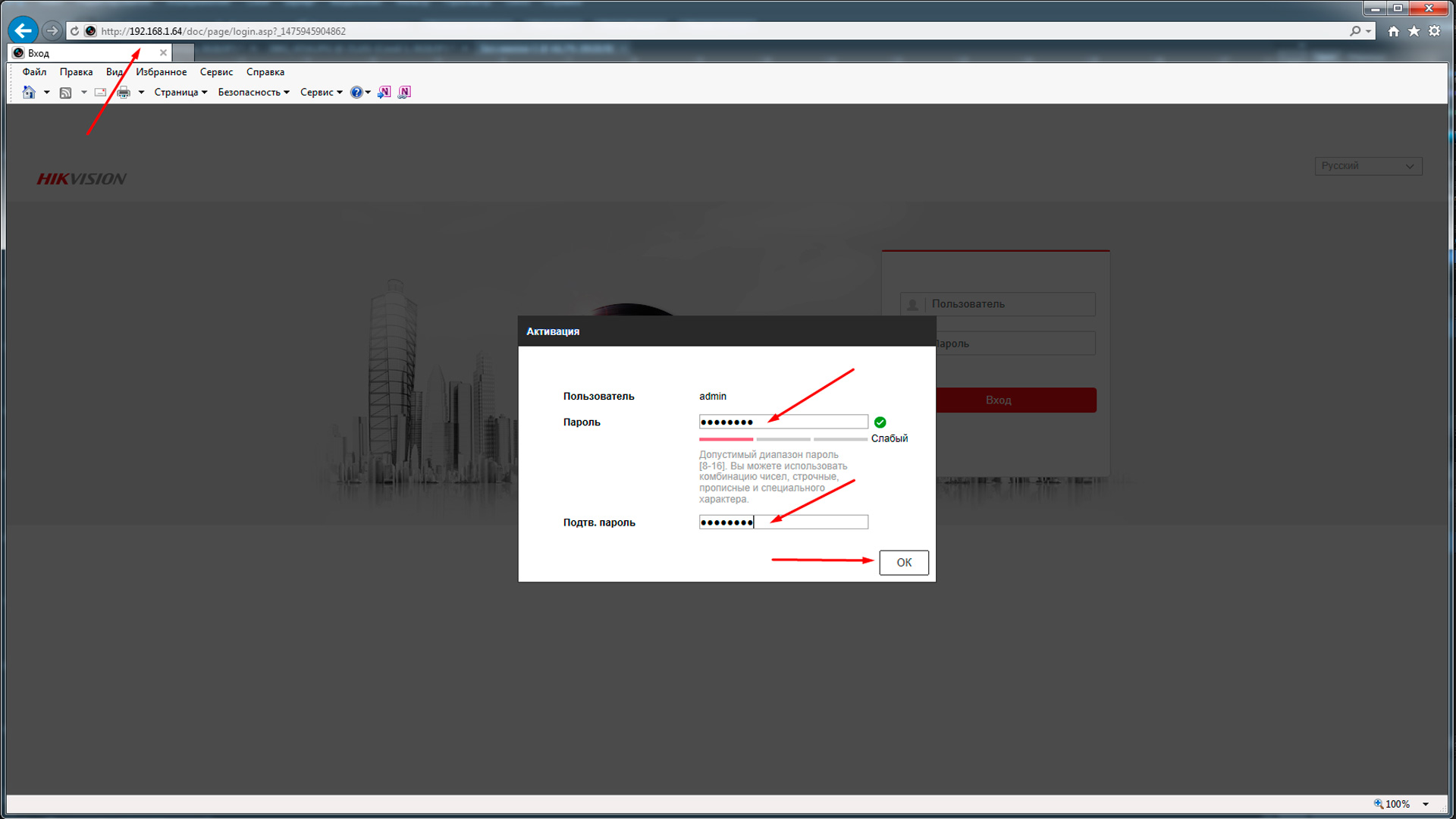
Активация камеры через видеорегистратор
Существует четыре способа:— Добавление в одно касание: В интерфейсе устройства видерегистратора, пользователи могут использовать «добавление в одно касание», чтобы добавить все камеры в локальной сети. Все добавленные камеры будут автоматически активированы с паролем как на видеорегистраторе;— Активация в одно касание: В интерфейсе устройства видерегистратора, пользователи могут активировать все камеры в локальной сети с использованием само-определенным паролем или с присваиванием пароля от видеорегистратора.— Ручное добавление: Добавить вручную одну камеру с присваиванием пароля от видеорегистратора.— Plug & Play: Подключить камеру к видеорегистратору через PoE интерфейс с присваиванием пароля от видеорегистратора.
4. Настройка ip камер Hikvision
На видео настройка основных параметров ip камеры Hikvision DS-2CD2420F-IW с версией прошивки 5.4.3 в web интерфейсе браузера
5. Подключение и настройка ip камер Hikvision к облачному сервису Hik-connect
Hik-Connect — бесплатный облачный Р2Р сервис для просмотра видеонаблюдения через интернет.Приложение даёт возможность удаленно подключаться к вашим ip-камерам ip- домофонам и видеорегистраторам Hikvision.
В отличии от сервиса ezviz, где можно только подключаться к устройствам по средствам технологии Р2Р (когда облачный сервис связывает камеру и ваш телефон по интернету), в приложении Hik-Connect так же можно подключаться к устройству Hikvision через интернет напрямую, с помощью статического адреса, а так же есть функционал подключения к устройствам Hikvision локально (т.е. будучи в одной локальной сети с вашим роутером, например дома, где и камеры и ваш телефон подключен к одному роутеру, можно мгновенно напрямую просматривать видео с камер обращаясь к устройству по его ip адресу, при этом как во вторичном, так и в основном потоке! )
Таким образом, приложение Hik-connect, объединяет в себе функционал двух сервисов от Hikvision, а именно ezviz и ivms-4500
6. Подключение и настройка ip камер Hikvision к облачному сервису EZVIZ
EZVIZ — бесплатный облачный Р2Р сервис для просмотра видеонаблюдения через интернет.Облачный клиент даёт возможность удаленно подключаться к вашим камерам и видеорегистраторам Hikvision без статического ip адреса
Подробнее о том, как настроить Р2Р клиента, читайте в статье — Как настроить подключение ip камер Hikvision к EZVIZ
7. Как сбросить пароль с ip камер Hikvision
Выключить питание камеры. Нажать и удерживать кнопку RESET. Подать питание на камеру. Через 20 секунд отпустить кнопку. Сброс произведен.
Или в web интерфейсе камеры в меню насройки — вкладка обслуживание — нажать по умолчанию. Камера будет сброшена до заводских настроек.
8. Как установить ip камеру Hikvision
Для монтажа камер были использованы следующие материалы:
— Коробка распределительная о/п 85х85х40, 6 вых., IP44— Металлорукав герметичный в ПВХ изоляции Ø 16— Коннектор TWT-PL45-8P8C RJ45, 8P8C, кат.5e— Кабель UTP, 4 пары, категория 5e
9. Как извлечь видеоархив с камер видеонаблюдения Hikvision
10. Скачать програмное обеспечение и прошивки
скачать ПО и прошивки для устройств Hikvision можно здесь
Вместе с тем, вы всегда можете заказать у нас настроенный и готовый к установке комплект видеонаблюдения
Здесь — Готовые комплекты видеонаблюдения
Если остались вопросы, задавайте в комментариях ниже. Не забывайте указывайть модель устройства в вопросе.
Недостаточно прав для комментирования
Используемые источники:
- https://nastroisam.ru/ip-kamera-ds-2cd-vc1w-rostelekom/
- https://wifigid.ru/videonablyudenie/wi-fi-hd-videokamera-ds-2cd-vc1w
- https://ipvision.by/support/nastrojka-ip-kamery-hikvision.html

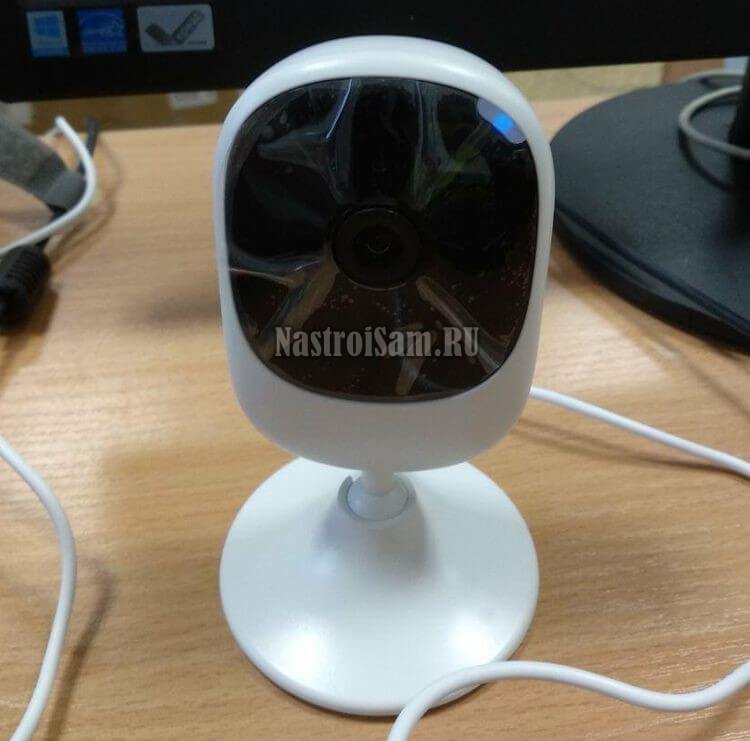
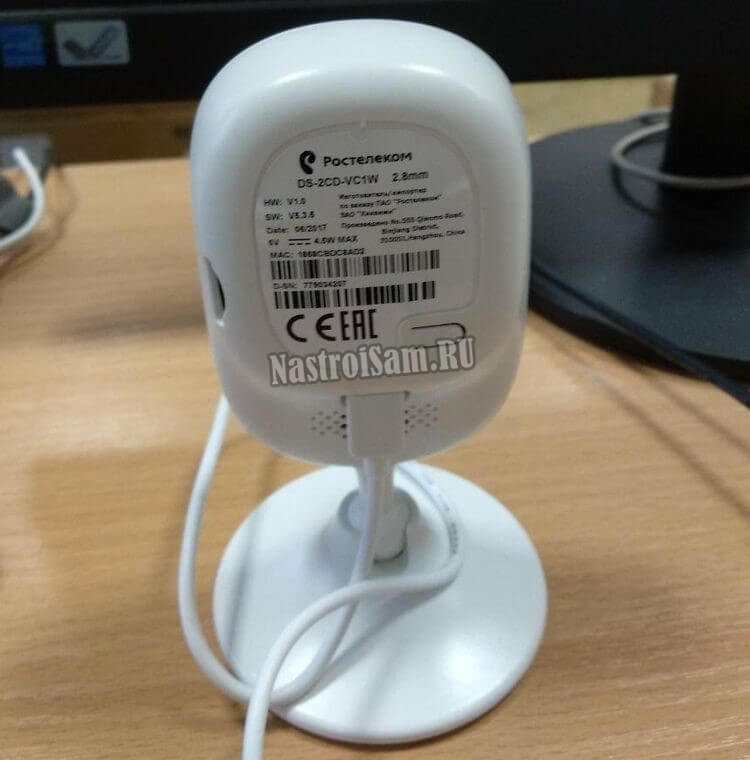
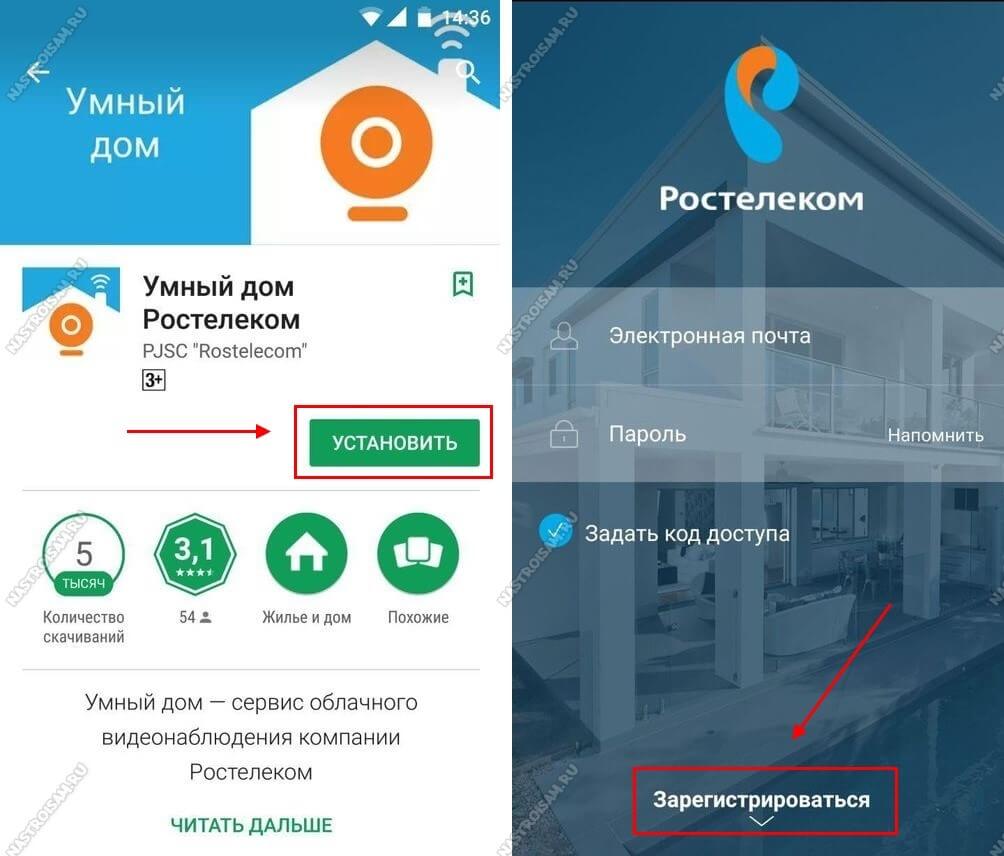
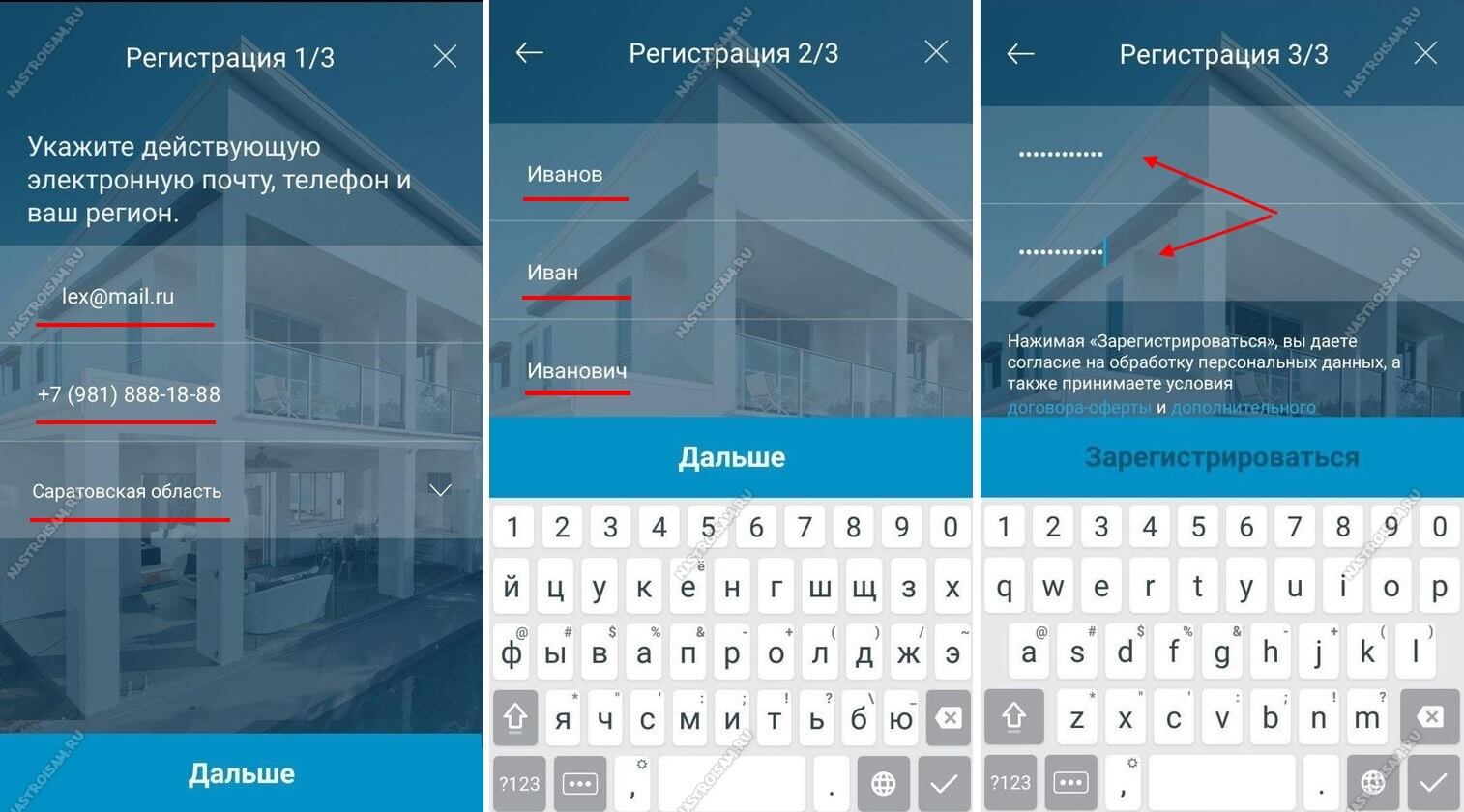
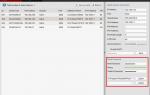 Скачать бесплатно Hikvision SADP 3.0.0.10
Скачать бесплатно Hikvision SADP 3.0.0.10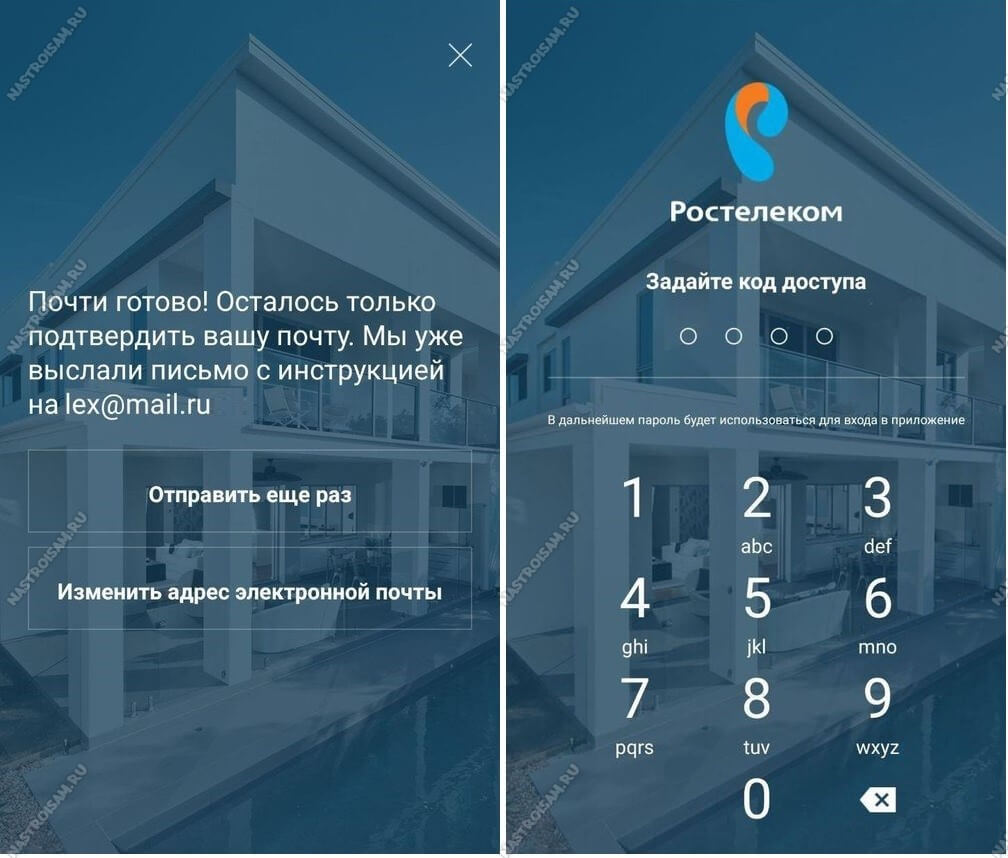
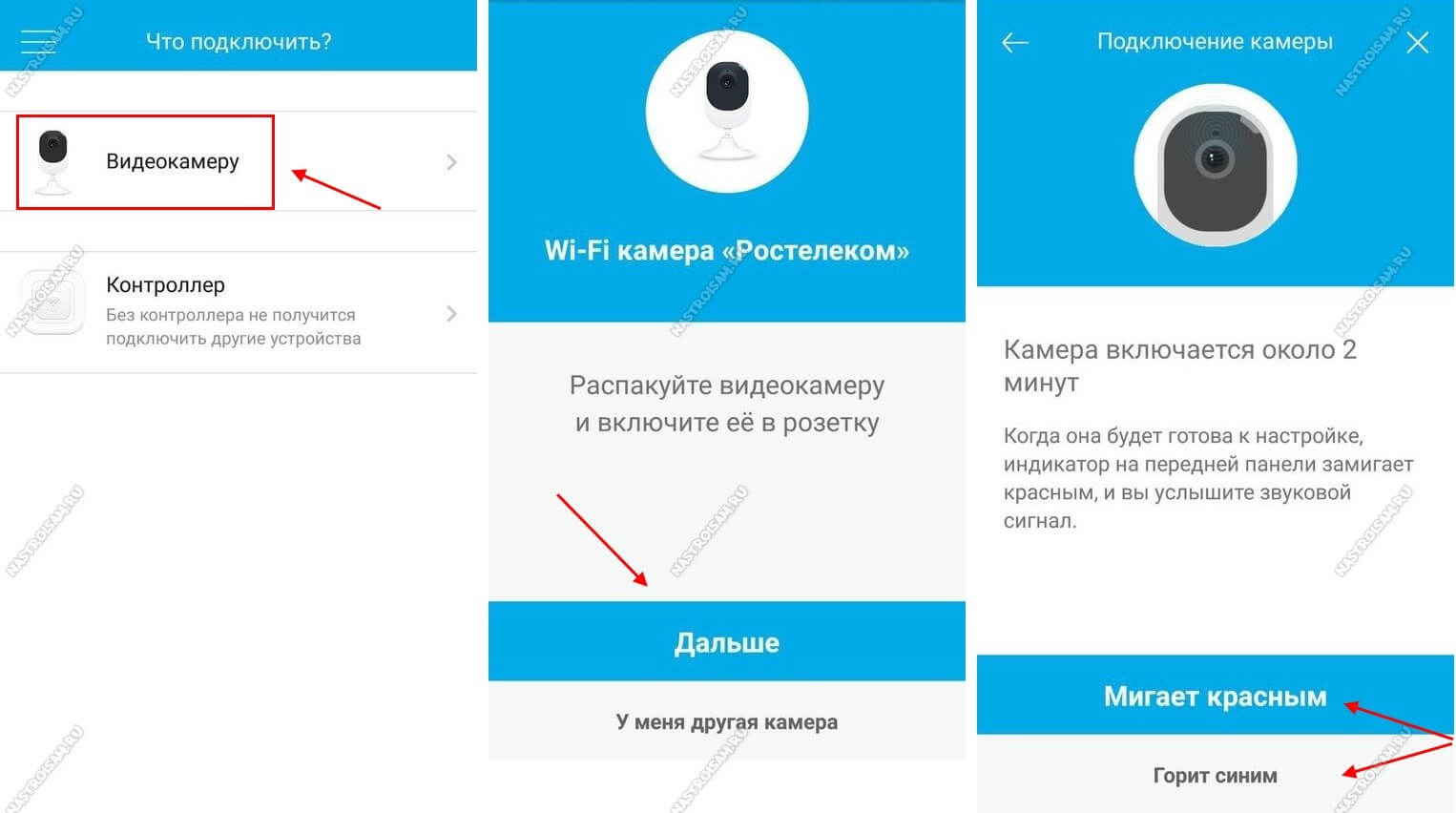
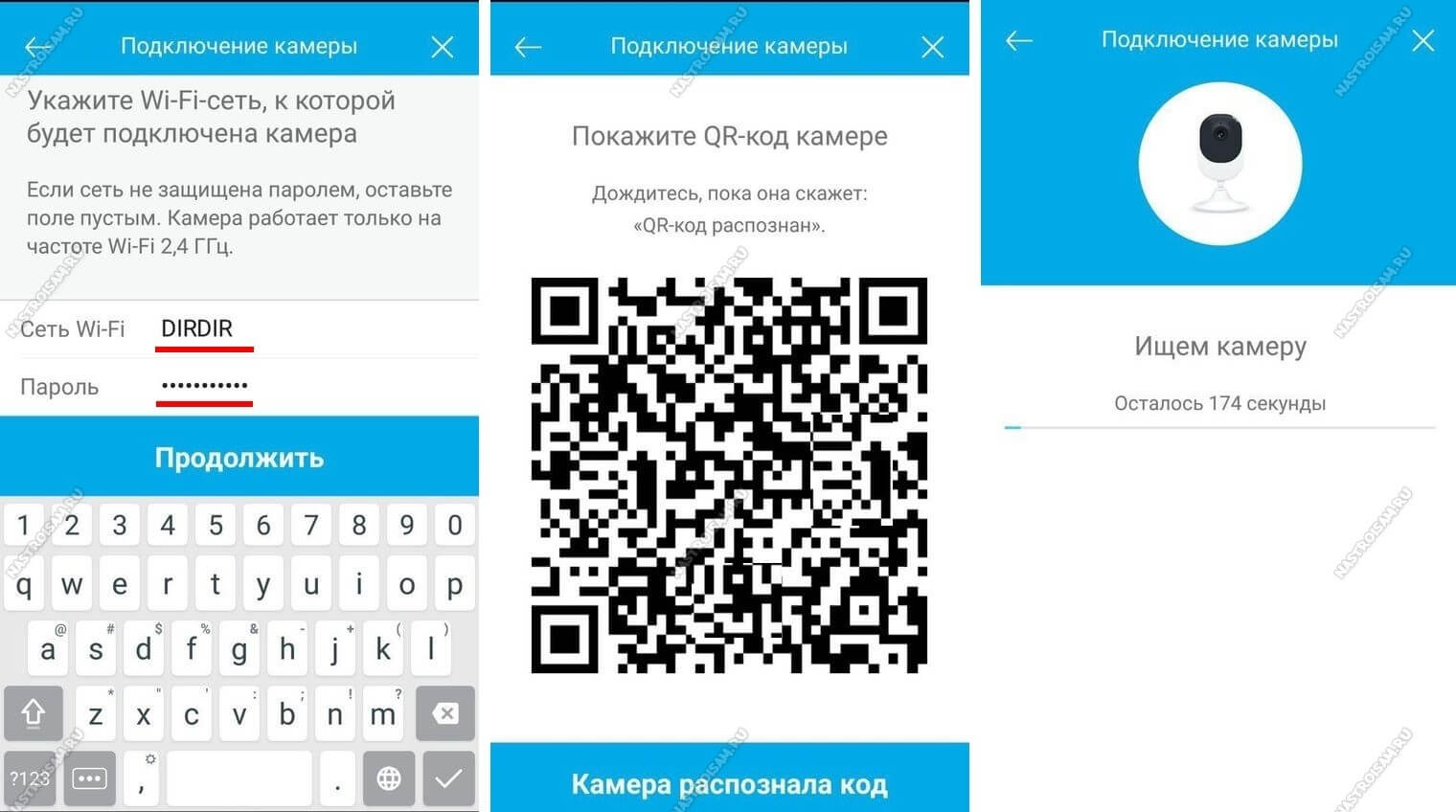
 Способы настройки работы систем видеонаблюдения через интернет
Способы настройки работы систем видеонаблюдения через интернет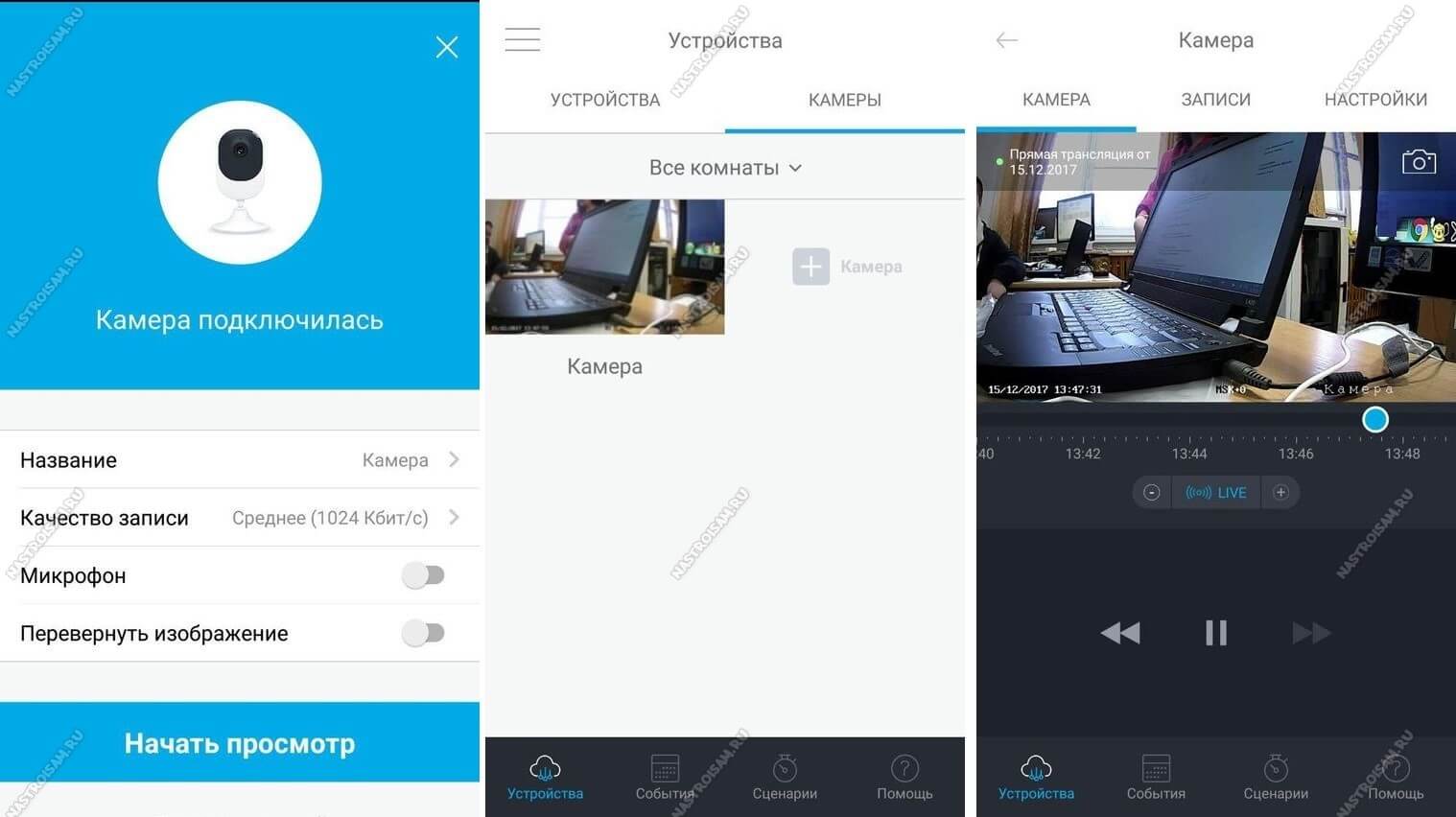

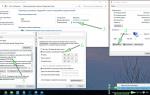 Подключение IP камеры к компьютеру и ее настройка
Подключение IP камеры к компьютеру и ее настройка
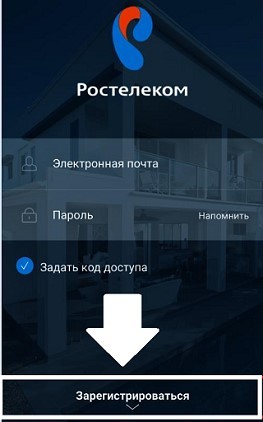
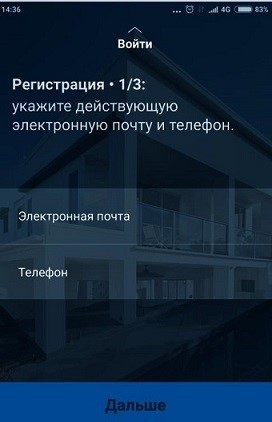

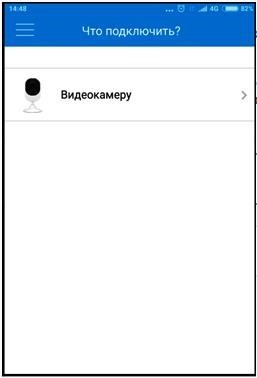
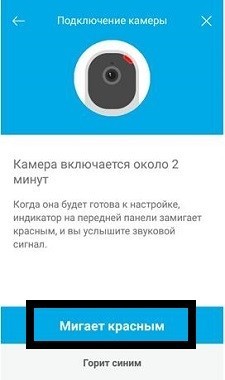

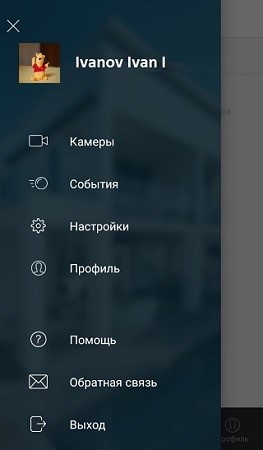
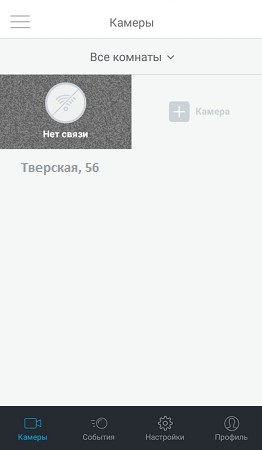
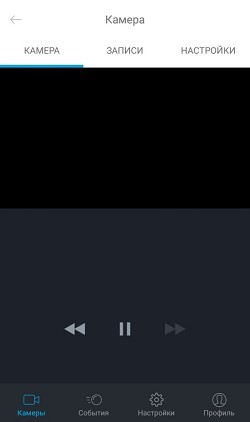



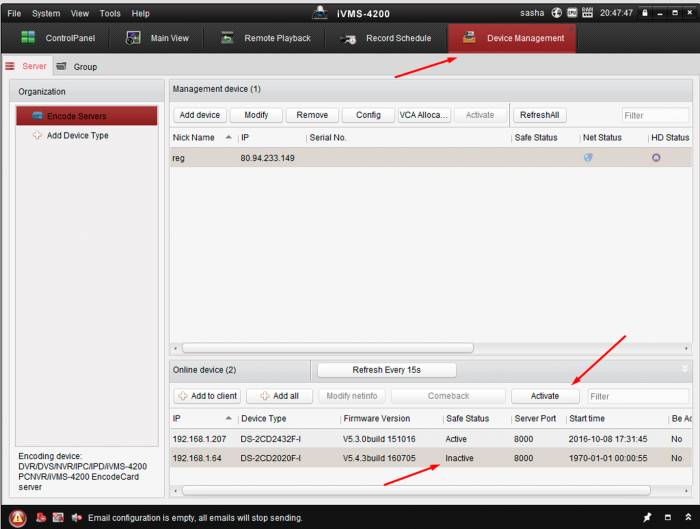

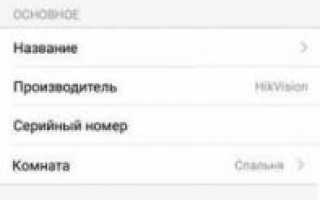

 Монтаж систем видеонаблюдения: схема установки без привлечения специалиста
Монтаж систем видеонаблюдения: схема установки без привлечения специалиста IP камеры с записью в облако: важные параметры при выборе устройств
IP камеры с записью в облако: важные параметры при выборе устройств Установка системы видеонаблюдения своими руками
Установка системы видеонаблюдения своими руками Бюджетное видеонаблюдение для прижимистых «чайников»
Бюджетное видеонаблюдение для прижимистых «чайников»